Казалось бы, кому в 2020 году может понадобиться карта захвата видео? Всем давно известно, что в видеокартах стоят отдельные чипы кодирования видео, которые снимают почти всю нагрузку с процессора и не влияют на fps в игре. Консоли же, в свою очередь, давно уже могут стримить по нажатию одной кнопки. Аналогичная ситуация и с записью видео для YouTube: одно нажатие — и ролик готов.
Увы, всё это справедливо лишь до тех пор, пока ты не начинаешь заниматься этим всерьёз. С этого момента проблемы всплывают одна за другой: оказывается, далеко не всё можно записать встроенными средствами видеокарты. Консоли почему-то не любят транслировать своё меню. А уж если ты захотел добавить в стрим себя любимого, да ещё и картинку получить не с мыльной вебки, а с зеркалки, то вообще пиши пропало.
Ещё веселее становится, когда ты начинаешь задумываться о качестве картинки и хочешь получить в записи и 4K, и 60 fps, и HDR, которые стали ещё актуальнее с приходом PlayStation 5 и Xbox Series X, — для всего этого как раз и нужна карта захвата. Она не только решает вышеперечисленные проблемы, но и обеспечивает банальное удобство и надёжность: ты сразу видишь, что и как у тебя записывается, сам настраиваешь качество, сохраняешь всё сразу на нужный накопитель, лично контролируешь объёмы записи и на автомате именуешь ролики так, как надо тебе.
Avermedia LGP 2 — Что это, для чего и в каких случаях без неё не обойтись?
Сегодня мы расскажем о самых приличных картах захвата на рынке. А из-за того, что в «пользовательском» сегменте, по сути, осталось лишь железо AverMedia, то на нём и есть смысл сконцентрироваться, тем более, что у них и софт для захвата очень простой, да и в комплекте идет весьма неплохой редактор видео от Cyberlink.
Live Gamer 4K

Технические характеристики
Модель: GC573
Интерфейс: PCIe x4 Gen. 2
Вход: HDMI 2.0
Выход: HDMI 2.0
Максимальное сквозное разрешение: 2160p60 HDR / 1440p144 / 1080p240
Максимальное разрешение захвата: 2160p60 HDR / 1440p144 / 1080p240
Поддерживаемые разрешения: 2160p, 1440p, 1080p, 1080i, 720p, 576p, 480p
Формат записи: MPEG 4 (H.264 + AAC) или (H.265 + AAC)
Звук: 7.1 / 5.1 с LPCM
Габариты: 12,5х 15,1х2,2 см
Вес: 208 г
Цена на ноябрь 2020 года: 19 000 рублей ($250)
Начнём с самого топа — Live Gamer 4K: это внутренняя плата с интерфейсом PCI Express x4. Габариты у неё небольшие, электроника скрыта за кожухом с выштампованными вентиляционными отверстиями. В верхний торец встроена RGB-подсветка, которая управляется из фирменного приложения.
Интерфейсы для подключения — HDMI 2.0, что сразу намекает на поддержку 4K и 60 fps. Подключается Live Gamer 4K в разрыв между видеокартой/консолью и монитором, а это значит, что, пока карта занимается записью, на монитор поступает чистый сигнал без каких-либо задержек. То есть все ваши смерти в Demon’s Souls будут связаны именно с кривыми руками, а не с задержками из-за записи.
Собственно, записывать картинку Live Gamer 4K умеет на пределах сегодняшних возможностей этого сегмента рынка карт захвата: речь о заветных 4K частотой 60 fps с поддержкой HDR. Правда, одна минута такого ролика весит почти гигабайт, но это неизбежная плата за качество. К слову, видеосигнал карта захватывает и кодирует собственными силами, почти не нагружая процессор и видеокарту.
Кодеки у неё самые распространённые — H.264 и H.265, — так что их съест любая программа для монтажа видео, хоть DaVinci, хоть Premiere, хоть Vegas. К слову, если понизить разрешение, то в 1080p эта карта способна записывать видео с частотой вплоть до 240 кадров в секунду. Понятное дело, что ни YouTube, ни Twitch такие ролики просто не поймут, зато им будут очень рады в том же Premiere. Конечно, во время монтажа ему придётся несладко, зато с таким исходным материалом можно круто замедлять видео и разбирать буквально каждую мелочь в игре. Любителям гайдов по файтингам, спортивным симуляторам и той же Demon’s Souls точно пригодится.
Live Gamer BOLT

Технические характеристики
Модель: GC555
Интерфейс: Thunderbolt 3
Вход: HDMI 2.0
Выход: HDMI 2.0
Максимальное сквозное разрешение: 2160p60 HDR / 1440p144 / 1080p240
Максимальное разрешение захвата: 2160p60 HDR / 1440p144 / 1080p240
Поддерживаемые разрешения: 2160p, 1440p, 1080p, 1080i, 720p, 576p, 480p
Формат записи: MPEG 4 (H.264 + AAC) или (H.265 + AAC)
Звук: 7.1 / 5.1 с LPCM
Габариты: 12х12х30 см
Вес: 348 г
Цена на ноябрь 2020 года: 30 000 рублей ($395)
Live Gamer BOLT — это фактически копия предыдущей карты, но для тех, кто променял огромный стационарный ПК на компактный и мощный ноутбук. Ну или для тех, кто по каким-то причинам стримит и играет на выездных сессиях. Потому что BOLT — это тоже топовая карта компании, но только уже не внутренняя, а внешняя.
Выглядит она невероятно стильно — маленькая, в приятном пластиковом корпусе и с настраиваемой RGB-подсветкой. Принцип работы такой же, как и у предыдущей GC573. Два HDMI 2.0 с поддержкой 4K/60p и работающий «разрыв», который позволяет одновременно записывать и играть без каких-либо задержек.
Способности записи аналогичные: 4K, 60fps и HDR или Full HD при 240 кадрах в секунду. Единственная технологическая сложность — подключение. К сожалению, протянуть такой объём данных по обычному USB 3.1 Gen.1 невозможно, поэтому плате требуется USB Type-C 3.2 Gen.2 c поддержкой Thunderbolt 3 (по факту тот же самый PCIe x4, но во внешнем формате). А это автоматически накладывает множество ограничений на сами ноутбуки. Взять дешёвую офисную машину и воткнуть в неё быстрый SSD уже не получится: Thunderbolt в такие не ставят.
Так что для самой дорогой платы AverMedia придется прикупить и хороший ноутбук. Впрочем, с такими требованиями к картинке приходят обычно не с бухты-барахты, а с уже чётким пониманием, что именно эта область деятельности тебя будет кормить, и все твои вложения точно окупятся. Так что жаловаться тут грех.
Live Gamer Ultra

Технические характеристики
Модель: GC553
Интерфейс: USB 3.1 Gen.1 Type-C
Вход: HDMI 2.0
Выход: HDMI 2.0
Максимальное сквозное разрешение: 2160p60 HDR / 1440p144 / 1080p240
Максимальное разрешение захвата: 2160p30 / 1440p60 / 1080p120 / 1080p60 HDR
Поддерживаемые разрешения: 2160p, 1440p, 1080p, 1080i, 720p, 576p, 480p
Формат записи: MPEG 4 (H.264 + AAC) или (H.265 + AAC)
Звук: 7.1 / 5.1 с LPCM
Уровень шума: до 29.7 дБ
Габариты: 11,2х6,6х2,6 см
Вес: 116 г
Цена на ноябрь 2020 года: 17 000 рублей ($225)
Следующая карта в нашем списке — Live Gamer ULTRA — выглядит гораздо скромнее своих сестёр, но, наш вкус, это та самая «золотая середина» во всём ассортименте AverMedia. Смотрите сами.
Во-первых, это внешнее решение и работает оно на USB 3.1 Gen.1. А этот стандарт сегодня используют, кажется, даже в стиральных машинках. Во-вторых, эта плата также подключается в разрыв между источником и телевизором и держит честные 4K при 60 fps, да ещё и c HDR. В-третьих, её максимальные возможности по записи — это 4K/30p или Full HD/120p c HDR.
Да, на фоне прошлых моделей возможности кажутся весьма скромными, но так могут сказать лишь приверженцы всего самого-самого. В обычной жизни Ultra перекрывает практически все потребности пользователя. Хотите построить студию и подключить 4К-камеру к трансляции на YouTube? Пожалуйста, карта это обеспечит. Хотите просто стримить игру в 4K? Тоже без проблем.
Нужны ролики высокого качества для сборки видео? И это пожалуйста — причём если ограничиваться Full HD, то тоже можно замедлять поток и разбирать геймплей детально.
При этом Ultra настолько же удобна в работе, как и старшие модели. Ты просто подключаешь её к компьютеру, устанавливаешь фирменную программу RECentral, жмёшь кнопку «запись», и всё — успевай только за свободным местом на жестком диске следить. При этом, в отличие от прямой записи с консолей или захвата видеокартой, тебя не волнуют никакие программные ограничения — карта пишет любые меню, рабочие столы, BIOS и даже Linux.
Live Gamer DUO

Технические характеристики
Модель: GC570D
Интерфейс: PCIe x4
Вход 1: HDMI 2.0
Вход 2: HDMI 1.4
Выход: HDMI 2.0
Максимальное сквозное разрешение: 2160p60 HDR / 1440p144 / 1080p240
Максимальное разрешение захвата (Вход 1): 1080p60 HDR
Максимальное разрешение захвата (Вход 2): 1080p60
Поддерживаемые разрешения (Вход 1): 2160p, 1440p, 1080p, 1080i, 720p, 576p, 480p
Поддерживаемые разрешения (Вход 2): 1080p, 1080i, 720p, 576p, 480p
Формат записи: MPEG 4 (H.264 + AAC) или (H.265 + AAC)
Звук: 7.1 / 5.1 с LPCM
Уровень шума: до 29.7 дБ
Габариты: 14х12,5х2,2 см
Вес: 209 г
Цена на ноябрь 2020 года: 17 000 рублей ($225)
Live Gamer DUO — по-своему уникальное решение. По прямым техническим характеристикам она отстаёт от всех вышеописанных карт: максимальные возможности по захвату картинки ограничиваются Full HD при 60 fps. Однако речь идёт о захвате с двух устройств сразу.
Понятно, что записывать две консоли разом вряд ли кому-то придёт в голову (хотя кто его знает), но с такой картой можно одновременно забирать сигнал с приставки и, например, камеры. А это значит, что силами одного устройства можно устроить дома настоящую мини-студию. Самое классное, что карта может пропускать сквозь себя сигнал вплоть до 4К при 60 кадрах в секунду. Другими словами, несмотря на то, что пишет она в 1080p, играть можно и в более высоком разрешении: на живые впечатления от игры она никак не повлияет.
Единственный минус DUO в том, что она выпускается только во «внутреннем» исполнении на PCIe x4. Так что к ноутбуку её не подключить — придётся держать под рукой какой-никакой, а полноценный компьютер. Также стоит отметить, что требования к железу у этой карточки весьма приличные. Кодировку видео она, конечно, перекладывает на плечи видеокарты и довольствуется встроенными в неё чипами, но вот звук гоняется через процессор, и два потока могут съесть весьма приличную долю его мощности.
Камеры и микрофоны

Помимо карточек захвата AverMedia выпускает и, так сказать, сопутствующие железки — речь о камерах и микрофонах. Последние пока представлены двумя моделями. Один из них — AverMedia AM310, стационарная модель, которую можно поставить или на мини-штатив «паук», или на подвес. Направленность у него кардиоидная, так что он отсекает звуки по сторонам, а подключается по USB 2.0, что избавляет от необходимости искать качественную аудиоплату. Из бонусов отметим кнопку отключения приёмника, что весьма удобно, когда надо ненадолго прервать эфир.

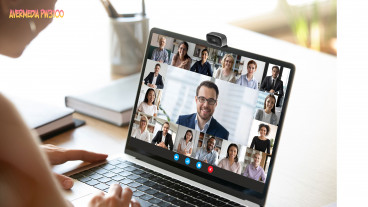
Вебкамер у компании три штуки: это Live Streamer CAM 513, а также Live Streamer CAM 313 с PW310O. Все работают по USB, но первая вытягивает картинку в 4K/30p, а вторые две — в Full HD/60p. При этом все камеры комплектуются программой CamEngine, в которой собраны все цветовые настройки, включая баланс белого, экспозицию и размытие фона.
Источник: www.igromania.ru
Инструкция и руководство для
AverMedia AVerTV Express на русском

могут отличаться в зависимости от изделия и версии программного обеспечения.
Информация, представленная в этом документе, была тщательно проверена, однако
компания не несет ответственности за возможные неточности. Информация,
содержащаяся в этом документе, может быть изменена без предварительного
АВТОРСКОЕ ПРАВО
Центральный офис:
No. 135, Jian-Yi Road Chung-Ho City, Taipei Hsien Taiwan
Веб-сайт: www.avermedia.com
Телефон: 886-2-2226-3630

Оглавление, Глава 1, Введение
Глава 2, Начало работы

Глава 3, Дополнительно, Глава 4

Дополнение

Глава 1 введение, Глава 1, Введение
Спасибо за покупку AVer MediaCenter.
Это мощная программная оболочка для
просмотра телепередач, прослушивания
радио, создания слайд-шоу, записи
понравившихся теле и радио программ на
диск, для последующего просмотри или
прослушивания, а так же имеющая много
других полезных возможностей.
Использование пульта позволяет сделать
работу с Вашим компьютером еще более
удобной. Превратите свой ПК в
настоящий центр для развлечений.
Эта глава содержит важную информацию
о AVer MediaCenter. Пожалуйста прочтите
ее перед использованием приложения.
Некоторые пункты и картинки этой
инструкции могут отличатся в
зависимости от продукта и региона
приобретения.
Введение. 2
Требования к системе. 2
Запуск AVer MediaCenter . 3
Описание приложения Aver Media
Center . 5
Пульт ДУ . 7
Запуск приложения AVer MediaCenter в
первый раз. 10

1 введение, Введение
Благодарим вас за покупку изделия AVerMedia.
Пожалуйста, обратите внимание на то, что
функции пульта дистанционного управления, описанные в этом руководстве, могут отличаться в
зависимости от модели и места покупки.
Название
изделия
AVerTV Hybrid Express
Номер модели
Цифровое ТВ (; DVB-T
Аналоговое ТВ (; NTSC ; PAL ; SECAM)
Аудио режим
Стерео ; Моно ; SAP
Внешний
источник сигнала
Телетекст ; MHEG-5 (только для UK)
Субтитры (только для USA) ; Цифровые субтитры
Название
изделия
AVerTV Hybrid Express
Номер модели
☐ Цифровое ТВ (☐ DVB-T ☐ ATSC ☐ DVB-S)
Аналоговое ТВ (; NTSC ; PAL ; SECAM)
Аудио режим
Стерео ; Моно ; SAP
Внешний
источник сигнала
☐ MHEG-5 (только для UK)
☐ EPG ☐ iEPG
☐ Субтитры (только для USA) ☐ Цифровые субтитры

2 требования к системе, 3 запуск aver mediacenter, Требования к системе
Запуск aver mediacenter
Требования к системе
Системные требования описаны ниже. Перед использованием AVer MediaCenter, убедитесь, что Ваш
ПК соответствует этим требованиям
Процессор Pentium 4 2.6GHz (Hyper-Threading) или Pentium Mobile 1.8GHz или выше
Карта VGA с объемом памяти 128M и поддержкой DirectX 9.0 или выше
(Для HDTV, карта VGA должна поддерживать DXVA)
512MB RAM или более
Свободный слот PCI-Express x 1
Накопитель на жестком диске от 200MB или более
Windows XP SP2 / Windows XP MCE / Windows Vista™
Для работы функций «Сдвиг по времени» и записи в видео в формате MPEG-2:
Процессор Intel Pentium® 4 3.0GHz (Hyper-Threading)
Карта VGA с объемом памяти 128M и поддержкой DirectX 9.0 или выше
512MB RAM или более
Свободный слот PCI-Express x 1
Windows XP / Windows XP MCE/ Windows Vista™
Для записи с двух тюнеров:
Процессор Intel® Core™2 Duo E6300
1G RAM или более
Для HDTV (H.264) (с одним тюнером)
Процессор Intel® Core™2 Duo E6600
1G RAM или более
Для HDTV (H.264) (с двумя тюнерами)
Процессор Intel® Core™2 Quad Q6600
Карта VGA с объемом памяти 128M и поддержкой DirectX 9.0 или выше
(карта VGA должна поддерживать DXVA)
Запуск AVer MediaCenter
Для запуска приложения нажмите Пуск, выберите Все программы, выберите AVerMedia, выберите
AVer MediaCenter и нажмите AVer MediaCenter. Или запустите приложение двойным кликом на
иконке AVer MediaCenter “
” на Вашем рабочем столе. Так-же вы можете запустить приложение

двойным кликом по иконке AVer Quick.
двойным кликом по иконке AVer Quick “
” находящимся в правом нижнем углу экрана.
AVerQuick позволяет выбрать приложение по умолчанию, т.е Вы
можете выбрать AVerTV 6 или AVerMediaCenter запускаемую двойным
щелчком на иконке AVerQuick
Чтобы сделать это, щелкните правой
кнопкой мыши на иконке AVerQuick
Выберите «Настройки», а затем
желаемое приложение, выполняемое двойным щелчком мыши
Источник: manualza.ru
Настраиваем Windows Media Center 7 на базе AverMedia 509

Драйвер AVERMedia
Сразу скажу, путь был не легкий, но занимательный. Для того чтобы все заработало, потребуется пара-тройка сторонних программ и особые драйвера.
Для начала с сайта AVERMEDIA качаем свежие дрова, которые будут работать в паре с Mediacenter. AVERMEDIA старенькая, поэтому аппаратный MPEG2 эти дрова должны эмулировать, т.к. это обязательное условие к тюнеру от WMC7.
Кроме драйвера на устройства нам ничего не потребуется. Программу для просмотра ТВ будем использовать из WMC7 а пультом будем управлять сторонним софтом.
Устанавливаем драйвер, перезагружаемся, запускаем WMC и проверяем. Должны начать сканироваться каналы и стать доступным FM Radio.
Настраиваем Пульт
Зачем покупать приставку для WMC с пультом, если он уже есть в комплекте с тюнером? Будем настраивать этот пульт. Для того чтобы пульт начал работать нам потребуется программа Remotty.
Программа крайне полезная, но имеет ограниченный 30-ти дневный пробный период. По истечении которого рекомендуем прикупить эту программку за 500 рублей напрямую у автора.
Установив программу, переходим в настройки режима Навигационных Клавиш (Navigation Keys) и производим настройку пульта, как у меня на скриншоте или можно скачать конфигурационные файлы и заменить их в соответствующих папках с установленной программой.
Ссылка на файлы конфигурации: https://1module.ru/upload/ConfigRemottyWMC7.rar
Учтите, что файлы конфигурации будут храниться в виртуальных папках (VirtualStore) пользователя.
Активируем режим Навигационных Клавиш и запускаем WMC и проверяем его работу. Все должно листаться стрелочками, работать регулировка уровня громкости и т.п.
Стандартная программа телепередач.
С этой частью пришлось повозиться. Т.к. часовых поясов в России целых 11 штук штатные программы передач существуют со сдвигами по времени для многих поясов.
Нужно сказать, что вещь очень удобная и она откроет Вам телевидение в новом свете, без рекламы и без пропущенных серий.
НО как выяснилось ретрансляторы (местные телеканалы, транслирующие центральные и крупные каналы в записи) передают каналы с совершенно разными сдвигами по времени. В том числе для того чтобы вставлять местную рекламу в рекламные блоки. Центральные же каналы должны идти по всей России в одно и тоже СВОЕ МЕСТНОЕ время. Т.е. Дом 2 начинается во всех городах в 23:00.
Поэтому нам для центральных каналов нужно избавиться от штатных сдвигов по часовым поясам. Для этого в настройках Даты и Времени системы Windows 7 устанавливаем часовой пояс UTC+3 Москва. А при загрузке телепрограммы указываем местный почтовый индекс «125000» либо закачиваем стандартную программу передач для всех регионов.
После того как программа телепередач закачана можно сопоставить каналу программу. Пара-тройка программ совпадут по времени трансляции, но многие останутся либо смещенными по времени, либо этого канала не окажется в списке доступных.
Программа передач с внешнего источника.
Для начала ищем нужный канал и программу телепередач. Может быть и такое, что время трансляции указанное в программе не совпадает с фактическим на +2 или -1 час, но это ничего страшного, дело поправимое.
Программу закачивать с этого сайта и передавать ее в WMC мы доверим программе TVXB https://www.tvxb.com/
Закачиваем и устанавливаем программу. Затем нам нужно перейти в редактирование блокнотом конфигурационного файла. В нем мы все удаляем и вписываем текст из моего примера:
https://1module.ru/upload/TVxb.ini
Описание основных полей записей
[MTV2]
!107
service=!МТВ2
channel=30
htmltimezone=+0200
url=https://www.vida.ru/tvgrid/base.asp
postdata=vfsChannels=107vfsPageTypes=2
!special=fulldescriptions
Где
[MTV2] — Метка канала
!107 – произвольный комментарий начинается с !
service=!МТВ2 – имя канала для WMC
channel=30 – порядковый номер канала, должны быть строго по возрастанию
htmltimezone=+0200 – на сколько вещание опережает программу в интернете
url=https://www.vida.ru/tvgrid/base.asp – путь к сайту с программой
postdata=vfsChannels=107vfsPageTypes=2 – Здесь нужно менять только vfsChannels=107 на тот номер канала в базе который нам нужен.
!special=fulldescriptions – закоментирована функция загрузки описания телепередачи, чтобы загрузка программы передач не занимала вечность
Номер канала можно узнать так:
Допустим, нам нужен канал культуры (что вряд ли). Ищем канал в списке и переходим на него на сайте https://tv.mail.ru
Номер канала в заголовке и будет тем самым каналом, цифровое значение которого и нужно подставлять в vfsChannels=5
После аккуратной настройки конфигурационного файла можно запускать программу значком с рабочего стола TVXB Download Guide. 7 каналов у меня загружается на 3 дня за 20 минут. После чего, скачанная информация загрузится автоматически в Ваш WMC7.
После запуска WMC7 и попытки сопоставить каналу программу передач вы увидите, что список их пополнился. Если время трансляции не совпадает, можете заново сконфигурировать файл настроек TVXB поле канала htmltimezone и заново загрузить программу передач.
Тюнер, пульт и программа настроены. Все работает и теперь можно пройтись по программке и поставить на запись те передачи, которые смотрите. И в любой момент открыть архив записи и посмотреть, перематывая рекламу любимую телепередачу.
Источник: 1module.ru